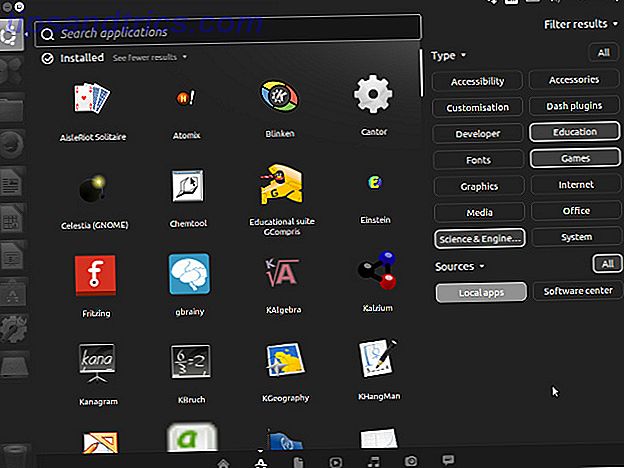Bruger du faktisk Microsoft OneDrive, eller bliver du bare syg for at se sine pop op-vinduer og beder dig om at fuldføre opsætningen? Mens OneDrive er en fin cloud storage-løsning, kan du fjerne den, hvis du allerede bruger Dropbox, Google Drev eller en anden udbyder. Efter Microsoft skåret det frie lager til 5 GB Sådan flyttes OneDrive til Google Drive efter opslagsklipp Sådan flyttes OneDrive til Google Drive Efter opbevaringsklik Internet er vred på Microsoft. Efter lovende ubegrænset opbevaring med Office 365 abonnementet og 15 GB lagerplads til gratis brugere, har virksomheden afvist sit løfte. Alt fordi nogle brugere misbruges ... Læs mere, du ville blive tilgivet for at flytte til Google Drev's generøse 15 GB.
OneDrive integreres i Windows 10 og er ikke en separat download, men det er stadig sikkert at deaktivere det. 9 Windows 10-funktioner, du kan sikkert deaktivere 9 Windows 10-funktioner, du kan sikkert deaktivere Windows 10 er fyldt med funktioner, men mange af dem er unødvendige . Sådan kan du sikkert beskære uønskede funktioner ud fra dit Windows 10-system til en mere strømlinet oplevelse. Læs mere . Fra den nemmeste og mest komplekse metode viser vi dig, hvordan du slår OneDrive ud, så det ikke mere forstyrrer dig.
Med Creators Update eller Windows 7: Easy!
Den nyeste opdatering til Windows 10 bringer masser af forbedringer A Peek Into Windows 10 Creators Update Et kig ind i Windows 10 Creators Update Microsoft annoncerede kun den næste store Windows 10-opgradering. Creators Update vil komme til 400 millioner brugere i foråret 2017. Her er højdepunkterne i onsdagens Windows 10-begivenhed. Læs mere . En af dem har ikke lavet nogen overskrifter, men er gode nyheder for alle, der hader OneDrive. I Creators Update kan du helt fjerne OneDrive uden at hoppe gennem nogen hoops.
Hvis du kan tro det, kan Microsoft nu lade dig fjerne OneDrive ved at afinstallere det ligesom enhver anden app. Sådan fjerner du Bloatware fra Windows 10. Sådan fjerner du Bloatware fra Windows 10 Windows 10 leveres med flere forudinstallerede apps, der tager plads på din enhed og er ikke let at fjerne. Lyder som bloatware, ikke? Vi viser dig, hvordan du fjerner disse apps. Læs mere . Indtast programmer i menuen Start for at åbne vinduet Apps og funktioner . Søg efter OneDrive i listen, klik derefter på dens indtastning og tryk på knappen Afinstaller . Dette vil fjerne det fra dit system - nemt nok, ikke?
Bemærk, at hvis du bruger Windows 7, kan du nemt afinstallere OneDrive ved at besøge Kontrolpanel> Programmer og funktioner . Højreklik på OneDrive og vælg Uninstall for at slippe af med det. Vi har vist, hvordan du fjerner OneDrive fra Windows 8.1 Sådan deaktiveres Microsoft OneDrive i Windows 8.1 Sådan deaktiveres Microsoft OneDrive i Windows 8.1 Du bør være fri til at vælge, hvor dine data bliver gemt. Mens du har en automatisk cloud synkroniseringsløsning er en god ide, kan du måske ikke lide OneDrive. Sådan deaktiveres den. Læs mere også.
Har du ikke ophavsmandens opdatering endnu? Det kommer snart til din computer - eller du kan springe vente og installere det lige nu Sådan får du opdateringerne til Windows 10-skabere nu Sådan får du opdateringerne til Windows 10-skabere nu Opdateringen af Windows 10-skabere udløber i april. Er du ivrig efter at prøve det? Eller vil du hellere undgå det? Vi viser dig hvordan du får Windows 10 1703 på din egen tidsplan. Læs mere .
Hvis du har Windows 10 Pro
Creators Update gør det nemt at fjerne OneDrive, men tidligere versioner af Windows har andre metoder til at deaktivere den. Hvis du har Pro-udgaven af Windows 10 (der ikke er værd at opgradere Er en Windows 10 Pro-opgradering værd $ 99? Er en Windows 10 Pro-opgradering til en værdi af $ 99? Windows 10 Pro tilbyder flere funktioner, men også en pris pr. opgrader fra Home-udgaven. Her er hvad du skal vide for at afgøre, om professionelle funktioner er værd at opgradere. Læs mere hvis du ikke gør det). Du kan drage fordel af en gruppepolicy-redigering. 12 måder Windows-gruppepolitik kan gøre din pc bedre 12 måder Windows Gruppepolitik kan gøre din pc bedre Windows-gruppepolitikken giver dig avanceret kontrol over dit system uden at skulle røre med registreringsdatabasen. Vi viser dig, hvordan du nemt kan tilpasse Windows på måder, som du ikke troede var mulige. Læs mere for at lukke OneDrive. Tryk på Windows-tast + R for at åbne dialogboksen Kør, og skriv derefter gpedit.msc for at åbne gruppepolicyeditoren.
Naviger ned træet til Computer Configuration> Administrative Skabeloner> Windows Components> OneDrive . På højre side ses en liste over indstillinger, du kan finjustere. Dobbeltklik på Forhindre brugen af OneDrive til fillagring og skift det fra Ikke konfigureret til Aktiveret . Klik på OK for at gemme ændringerne, og genstart derefter din computer for at anvende dem.
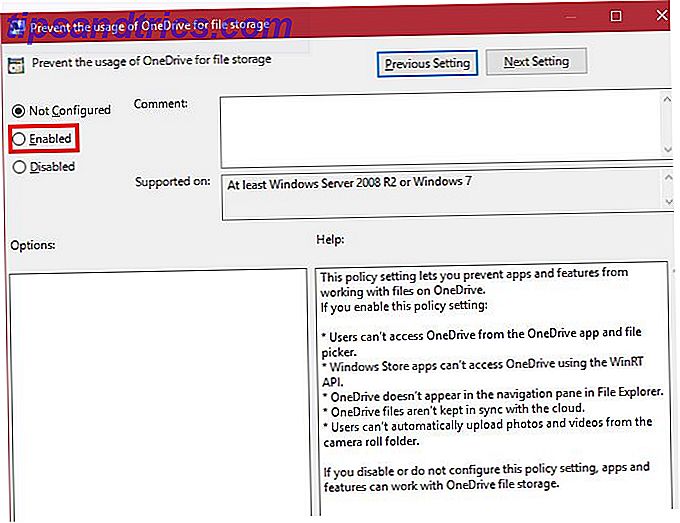
Når du har gjort dette, forsvinder OneDrive i det væsentlige. Selv om den er teknisk stadig til stede, forhindrer denne indstilling, at OneDrive synkroniseres, skjuler det fra File Explorer, og du kan ikke få adgang til OneDrive-appen. Det er så godt som fjernet for de fleste mennesker.
De med Windows 10 Home kan prøve at finde en løsning for at få adgang til gruppepolitikredaktøren Sådan får du adgang til gruppepolicyredigereren, selv i Windows Home og indstillinger for at prøve at få adgang til gruppepolitikredaktøren. Selv i Windows Home og Settings for at prøve Gruppepolitik er et elværktøj, der giver dig adgang til avancerede systemindstillinger. Vi viser dig hvordan du får adgang til det eller sætter det op i Windows Home og 5+ kraftfulde gruppepolitikker til at starte. Læs mere, så de kan bruge denne metode. Følg de samme trin for at deaktivere OneDrive.
Windows 10 Home: Hiding OneDrive
På hjemmeversioner af Windows har du ikke adgang til gruppepolicyeditoren. Men du kan i det væsentlige udføre de samme trin for hånd for at fjerne alle forekomster af OneDrive.
Find OneDrive-ikonet (det ligner to skyer) i systembakken nederst til højre på skærmen. Hvis du ikke ser det, skal du klikke på den lille pil for at vise skjulte ikoner. Højreklik derefter på OneDrive-ikonet og vælg Indstillinger .

Fjern markeringen i hver boks på fanen Generelt, og besøg derefter fanen Automatisk gemme . Indstil valgmulighederne her kun til denne pc og afmarker afkrydsningsfelterne nedenfor. Gå derefter til fanen Konto og klik på Vælg mapper . Klik på feltet for Synkronisering af alle filer og mappe i min OneDrive to gange for at rydde alt og trykke på OK . Dette fjerner alt i OneDrive fra din pc, mens du stadig holder det sikkert i skyen. Hvad er Cloud? Hvad er skyen? Skyen. Det er et begreb, der bliver kastet meget rundt i disse dage. Hvad er skyen, præcis? Læs mere .
Gå nu tilbage til fanen Konto i OneDrive-indstillinger. Klik Fjern linket til denne pc for at fjerne din konto fra OneDrive og luk det velkomstvindue, der dukker op, da du ikke har brug for det. Endelig skal du åbne et vindue med filoversigt. Find OneDrive i venstre sidepanel, og højreklik på det for at åbne dets Egenskaber . Marker feltet Skjult på fanen Generelt for at forhindre den i at blive vist. Højreklik på OneDrive-ikonet i systembakken en sidste gang, og klik på Afslut for at lukke det ud.
Den nukleare metode (ikke anbefalet)
Siden Windows 10 blev lanceret, har en anden metode til at afinstallere OneDrive gjort sine runder. Denne kører en hurtig afinstallation på OneDrive-appen, men der er flere ukendelser, der omgiver det. Det er ikke klart, hvordan man får OneDrive tilbage efter brug af denne metode, og det kan muligvis forlade andre stykker af tjenesten.
Du bør bruge en af de ovennævnte metoder, men hvis du virkelig vil udslette OneDrive, kan du gøre det med et par hurtige kommandoer. Åbn en administratorkommandoprompt. Væsentlige Windows CMD-kommandoer Du skal vide vigtige Windows CMD-kommandoer, du bør vide. Den dystre grænseflade af kommandoprompten er din gateway til avancerede Windows-værktøjer. Vi viser dig vigtige CMD-kommandoer, der giver dig adgang til dem. Læs mere ved at højreklikke på Start-knappen og vælge Kommandoprompt (Admin) eller Windows PowerShell (Admin) . Skriv denne kommando for at dræbe alle nuværende instanser af OneDrive:
taskkill /f /im OneDrive.exe Indtast derefter den første kommando, hvis du kører en 64-bit version af Windows Hvad er forskellen mellem 32-bit og 64-bit Windows? Hvad er forskellen mellem 32-bit og 64-bit Windows? Ved du, om din computer er 32-bit eller 64-bit og betyder det endda noget? Ja det gør! Lad os tage et kig på, hvor disse udtryk kommer fra, og hvad de betyder for dig. Læs mere, eller den anden kommando til 32-bit brugere:
%SystemRoot%\SysWOW64\OneDriveSetup.exe /uninstall %SystemRoot%\System32\OneDriveSetup.exe /uninstall Dette beder dig ikke om bekræftelse, men det fjerner OneDrive-appen og tjenesten. Igen er en af de ovennævnte mindre indgribende metoder et bedre valg for de fleste brugere.
Livet uden OneDrive
Selvom OneDrive er tilsluttet til nyere versioner af Windows, er det heldigvis ikke svært at fjerne. Uanset om du ikke stoler på skylagring eller foretrækker at bruge en anden udbyder, kan du bestemme, om du vil bruge det på egen hånd. Når du har udført en af disse processer, bliver din Windows-computer fri for OneDrive.
Vi anbefaler bestemt at bruge en anden cloud storage-udbyder, da de gør det nemt at få adgang til dine filer fra hvor som helst, hold mange fine funktioner. 15 Ting du ikke vidste du kunne gøre med Dropbox 15 ting du ikke vidste du kunne gøre med Dropbox Cloud-lagringstjenester er kommet og væk, men Dropbox er nok den, der har været her længst. Og nu har det opet sit spil med en lang række nye funktioner. Lad os undersøge. Læs mere, og fungere som et ekstra lag i din backup. Derudover skal du sørge for, at du har en ordentlig sikkerhedskopi. Den Ultimate Windows 10 Data Backup Guide Den Ultimate Windows 10 Data Backup Guide Vi har opsummeret alle backup, gendannelse, gendannelse og reparation, vi kunne finde på Windows 10. Brug vores enkle tips og aldrig fortvivlelse over tabte data igen! Læs mere, så du ikke mister dine data!
Kan du lide OneDrive, eller er du glad for at fjerne den? Fortæl os din foretrukne cloud storage provider og dine anvendelser til OneDrive nede i kommentarerne!